Guardar opciones de reenvío
1.
Pulse  (Settings/Registration).
(Settings/Registration).
 (Settings/Registration).
(Settings/Registration).2.
Pulse [Opciones de funciones] → [Recepción/Reenvío] → [Opciones comunes].
3.
Pulse [Opciones de reenvío].
4.
Pulse [Guardar].
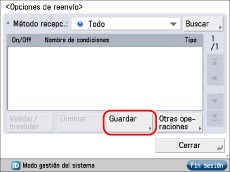
Para recuperar las opciones de reenvío de un archivo recibido que ha guardado, pulse [Previas 1], [Previas 2] o [Previas 3].
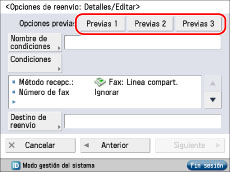
|
IMPORTANTE
|
|
Las opciones de reenvío se guardan en la memoria si pulsa [Aceptar] en la pantalla Guardar o Editar.
Las opciones de reenvío idénticas sólo se guardan una vez en memoria.
|
|
NOTA
|
|
Las tres opciones de reenvío más recientes que se guardan en la memoria no se eliminan, incluso si se apaga la alimentación.
Las opciones de reenvío de archivos recibidos que no se han guardado en la memoria no se muestran aunque se pulse el botón de <Opciones previas>.
|
5.
Pulse [Nombre de condiciones].
6.
Introduzca el nombre de condición → pulse [Aceptar].
|
NOTA
|
|
Si no se especifica el nombre de archivo, los primeros 24 caracteres del nombre de condición se usan como el nombre del archivo. No obstante, puede cambiar el nombre del archivo en cualquier momento.
|
7.
Pulse [Condiciones].
8.
Pulse la lista desplegable <Método recepc.:> → seleccione el modo deseado.
Si no está instalada la tarjeta de fax, este paso no es necesario. No obstante, según la tarjeta de fax instalada, puede realizar las siguientes selecciones:
Si solo está instalada la Tarjeta de Fax Súper G3: Fax
Si están instaladas la Tarjeta de Fax Súper G3 y la Tarjeta de Fax Súper G3 2ª Línea: Línea 1, Línea 2
9.
Establezca las condiciones de reenvío.
Si la tarjeta de fax no está instalada o se selecciona [I-fax] para <Método recepc.:>:
Pulse la lista desplegable <Para:>, <De:> o <Asunto:> → seleccione los criterios de búsqueda que desee.
Los criterios disponibles son:
<Para:>: para (equipo destinatario)
<De:>: de (equipo remitente)
<Asunto:>: asunto
Ejemplo:
Si se reenvía el I-fax recibido por este equipo, <Para:> pasará a ser este equipo y <De:> pasará a ser el equipo del que se ha recibido el I-fax.
Los criterios disponibles son:
|
[Ignorar]:
|
Ignora la información de Para, Desde o Asunto como condiciones de reenvío.
|
|
[Es igual a]:
|
Reenvía el documento si la información de Desde o Asunto coincide con todos los caracteres introducidos.
|
|
[No es igual a]:
|
Reenvía el documento si la información de Para, Desde o Asunto es distinta de los caracteres introducidos.
|
|
[Comienza por]:
|
Reenvía el documento si la información de Para, Desde o Asunto comienza por los caracteres introducidos.
|
|
[Termina con]:
|
Reenvía el documento si la información de Para, Desde o Asunto termina con los caracteres introducidos.
|
|
[Contiene]:
|
Reenvía el documento si la información de Para, Desde o Asunto contiene los caracteres introducidos.
|
|
[No contiene]:
|
Reenvía el documento si la información de Para, Desde o Asunto no contiene los caracteres introducidos.
|
[Es igual a] no es una opción de <Para:>.
Pulse [Establ.] → introduzca las condiciones de reenvío.
Si desea cambiar los criterios de las condiciones de reenvío sin cambiar la condición de reenvío de las listas desplegables Para, De y Asunto, pulse [Establ.] situado junto a los criterios que desee cambiar → introduzca los nuevos criterios → pulse [Aceptar].
|
NOTA
|
|
Si se selecciona [Ignorar] como condición de reenvío, no podrá introducir ningún criterio.
|
Si la tarjeta de fax no está instalada y se selecciona [Fax] para <Método recepc.:>:
Pulse la lista desplegable <Número de fax>, <Subdirección:> o <Contraseña:> → seleccione los criterios de búsqueda que desee.
Los criterios disponibles son:
|
[Ignorar]:
|
Ignora la información de Para, Desde o Asunto como condiciones de reenvío.
|
|
[No existe]:
|
No existe la información de Subdirección o Contraseña para el documento recibido.
|
|
[Es igual a]:
|
Reenvía el documento si la información de Desde o Asunto coincide con todos los caracteres introducidos.
|
|
[No es igual a]:
|
Reenvía el documento si la información de Para, Desde o Asunto es distinta de los caracteres introducidos.
|
|
[Comienza por]:
|
Reenvía el documento si la información de Para, Desde o Asunto comienza por los caracteres introducidos.
|
|
[Termina con]:
|
Reenvía el documento si la información de Para, Desde o Asunto termina con los caracteres introducidos.
|
|
[Contiene]:
|
Reenvía el documento si la información de Para, Desde o Asunto contiene los caracteres introducidos.
|
|
[No contiene]:
|
Reenvía el documento si la información de Para, Desde o Asunto no contiene los caracteres introducidos.
|
[No existe] no es una opción de <Número de fax>.
[No existe] y [Es igual a] son las únicas condiciones de reenvío que se pueden seleccionar para <Subdirección:> y <Contraseña:>.
Pulse [Establ.] → introduzca las condiciones de reenvío.
A continuación se indican los detalles de cada elemento.
  : : |
Se pulsan para desplazar la posición del cursor.
|
|
[Retroceso]:
|
Se pulsa para borrar el último número introducido.
|
|
[Espacio]:
|
Se pulsa para insertar un espacio entre los números.
|
|
[+]:
|
Utilícelo para introducir un código de país. Pulse [+] después del código de país, antes del número de fax.
|
Si desea cambiar los criterios de las condiciones de reenvío sin cambiar la condición de reenvío de las listas desplegables <Número de fax>, <Subdirección:> y <Contraseña:>, pulse [Establ.] situado junto a los criterios que desee cambiar → introduzca los nuevos criterios.
Si selecciona contraseña como condición de reenvío, pulse [Establ.] → <Contraseña:> → introduzca una contraseña con  -
-  (teclas numéricas),
(teclas numéricas),  y
y  . Pulse[Confirmar] → introduzca de nuevo el PIN para confirmar → pulse [Aceptar].
. Pulse[Confirmar] → introduzca de nuevo el PIN para confirmar → pulse [Aceptar].
 -
-  (teclas numéricas),
(teclas numéricas),  y
y  . Pulse[Confirmar] → introduzca de nuevo el PIN para confirmar → pulse [Aceptar].
. Pulse[Confirmar] → introduzca de nuevo el PIN para confirmar → pulse [Aceptar].Puede introducir los siguientes caracteres para los criterios de reenvío de <Número de fax>, <Subdirección:> y <Contraseña:>.
|
Número de fax:
|
0 a 9, [Espacio], [+]
|
|
Subdirección:
|
0 a 9, *, #, [Espacio]
|
|
Contraseña:
|
0 a 9, *, #, [Espacio]
|
|
NOTA
|
|||||||||||||||
|
Si se selecciona [Ignorar] o [No existe] como condición de reenvío, no podrá introducir ningún criterio.
No puede establecer las siguientes combinaciones de condiciones:
|
10.
Pulse [Aceptar].
11.
Seleccione [Destino de reenvío] → seleccione el destino de reenvío.
A continuación se indican los detalles de cada elemento:
[Libreta de direcciones]:
Seleccione esta opción para reenviar el documento recibido a otro equipo o un espacio avanzado de otro equipo imageRUNNER ADVANCE hecho público como un servidor SMB o WebDAV.
[Buzón de fax confidencial]:
Se selecciona para guardar el documento recibido en un buzón de fax confidencial.
|
NOTA
|
|
Si el destino seleccionado es un grupo de direcciones que contiene un buzón, el archivo no se reenviará a (ni se guardará en) ese buzón.
Para conocer las instrucciones acerca de cómo guardar un espacio avanzado como destino en la libreta de direcciones, consulte "Guardar una dirección de espacio avanzado".
Para obtener más información acerca de los espacios avanzados, consulte los manuales de usuario de otros equipos de la serie imageRUNNER ADVANCE que tengan espacios avanzados.
Si selecciona [I-fax] como <Método recepc.:>, no se puede especificar un servidor WebDAV como destino de reenvío. Si el destino seleccionado es una dirección de grupo que contiene un servidor WebDAV, el documento no se reenvía al servidor WebDAV.
|
Si selecciona [Libreta de direcciones]:
Seleccione el destino de reenvío → pulse [Aceptar].
Puede restringir el tipo de los destinos mostrados en la lista de resultados si pulsa la lista desplegable y selecciona el tipo de destino que desea.
Use la lista de direcciones desplegable para mostrar cada libreta de direcciones (las listas de direcciones 1 a 10 y los botones de acceso rápido). Las listas de direcciones permiten clasificar en categorías las direcciones guardadas en la libreta de direcciones.
Puede especificar destinos de e-mail, I-fax, servidor de archivos y grupo como destinos de reenvío.
Puede especificar la libreta de direcciones remota como destino de reenvío pulsando [Libr. direc. remota]. Para obtener más información acerca de la libreta de direcciones remota, consulte "Especificar destinos con la libreta de direcciones (remota)".
Si el destino que desea guardar como destino de reenvío no se encuentra en la libreta de direcciones, puede guardarlo en ella y establecerlo como el destino de reenvío al mismo tiempo en [Guard./otro] → [Guardar]. Para obtener más información acerca de cómo guardarlo en la libreta de direcciones, consulte "Guardar destinos".
|
NOTA
|
|
Los destinos de espacios avanzados se indican mediante
 . .Para cancelar un destino seleccionado, vuelva a seleccionarlo.
Para ver la información detallada de un destino seleccionado, selecciónelo → pulse [Detalles].
Si selecciona un número de fax como el destino de reenvío, se ignoran la subdirección y la contraseña guardadas en la libreta de direcciones.
No puede seleccionar varios destinos a la vez. Para efectuar el reenvío a varios destinos, seleccione una dirección de grupo.
Al especificar un destino de grupo como destino de reenvío o registrar el destino de reenvío desde un servidor LDAP, se debe registrar de antemano el destino en la libreta de direcciones. (Consulte "Guardar destinos".)
Si está instalada la tarjeta de fax o se ha activado el Kit de Fax Remoto, puede especificar números de fax y direcciones de grupo que contengan destinos de fax como destinos de reenvío.
Si ocurre un error de reenvío cuando la libreta de direcciones remota esté guardada como el destino de reenvío, confirme que la dirección no se borre de la libreta de direcciones renota.
|
Si selecciona [Buzón de fax confidencial]:
Seleccione el buzón de fax confidencial que desee → pulse [Aceptar].
Si desea enviar un enlace a un buzón de fax confidencial por e-mail, pulse [Envío a URL].
Se inserta el mensaje <Aviso de entrada en buzon de fax confidencial> en el cuerpo del mensaje de e-mail en el que se indica el enlace al buzón de fax confidencial.
|
IMPORTANTE
|
|
No puede guardar más documentos en buzones en los casos que se indican a continuación. (Estos números pueden variar en función de la capacidad restante de la memoria.)
Cuando se ha guardado en el buzón y el buzón de fax/I-fax un total de 2.000 archivos o imágenes
Cuando se ha guardado en el buzón y el buzón de fax/I-fax un total de 6.000 páginas de archivos o imágenes
|
|
NOTA
|
|
Si selecciona el buzón de fax confidencial, no podrá usar las siguientes opciones:
[Nombre de archivo]
[Guardar/Impr. archivo recibido]
[Aviso fin reenvío]
[Formato de archivo]
Para enviar un enlace mediante e-mail al buzón de fax confidencial en el que está guardado el documento, se debe guardar una dirección de e-mail en el buzón de fax confidencial por adelantado. Para conocer las instrucciones sobre cómo guardar una dirección de e-mail en el equipo, consulte "Especificar las opciones de Buzón de fax/I-fax".
No puede seleccionar varios buzones de fax confidenciales.
|
12.
Pulse [Siguiente].
13.
Pulse [Nombre de archivo].
Si ha seleccionado un buzón de fax confidencial como el destino de reenvío, vaya al paso 16.
14.
Introduzca un nombre de archivo → pulse [Aceptar].
El nombre de condición se introduce automáticamente como el nombre del documento de forma predeterminada. No obstante, puede cambiar este nombre.
15.
Pulse la lista desplegable <Guardar/Impr. archivo recibido> → especifique las opciones.
Si desea guardar o imprimir los archivos recibidos, seleccione [Sí].
|
NOTA
|
|
Si se establece tanto <Guardar/Impr. archivo recibido> como el modo Bloqueo de memoria en <Sí>, el archivo recibido se guarda en el buzón de RX en memoria. Si desactiva Bloqueo mem., el archivo recibido se imprime automáticamente. (Consulte "Especificar las opciones de Buzón de fax/I-fax".)
|
16.
Pulse [Espec.hora de reenvío].
17.
Seleccione las condiciones.
|
IMPORTANTE
|
|
No puede establecer la misma hora para el inicio y la finalización.
|
Si selecciona [Todos los días]:
Introduzca la hora de inicio y de finalización con  -
-  (teclas numéricas) → pulse [Aceptar].
(teclas numéricas) → pulse [Aceptar].
 -
-  (teclas numéricas) → pulse [Aceptar].
(teclas numéricas) → pulse [Aceptar].La hora se muestra en formato de 24 horas. Introduzca la hora como número de cuatro dígitos, ceros incluidos.
|
NOTA
|
|
Si la hora de finalización es anterior a la de inicio, los documentos recibidos dejarán de reenviarse a la hora de finalización especificada al día siguiente.
Ejemplos: Hora de inicio: 22:00, hora de finalización: 21:00 →La hora de finalización es a las 21:00 del día siguiente.
|
Si selecciona [Especificar periodo]:
Pulse [Agregar].
Pulse la lista desplegable <Hora de inicio> → seleccione el día de la semana para iniciar el reenvío.
Pulse  situado junto a la lista desplegable Hora de inicio → introduzca la hora en la que comenzará el reenvío con
situado junto a la lista desplegable Hora de inicio → introduzca la hora en la que comenzará el reenvío con  -
-  (teclas numéricas).
(teclas numéricas).
 situado junto a la lista desplegable Hora de inicio → introduzca la hora en la que comenzará el reenvío con
situado junto a la lista desplegable Hora de inicio → introduzca la hora en la que comenzará el reenvío con  -
-  (teclas numéricas).
(teclas numéricas).La hora se muestra en formato de 24 horas. Introduzca la hora como número de cuatro dígitos, ceros incluidos.
Si pulsa [Todo el día], las horas de inicio y finalización se establecen automáticamente en '00:00'. El día de la hora de finalización se establece automáticamente al día siguiente de la hora de inicio.
Establezca la hora de finalización de la misma forma que la hora de inicio → pulse [Aceptar] → [Aceptar].
Puede guardar un máximo de siete combinaciones distintas de horas de inicio y finalización.
Para cambiar las opciones guardadas anteriormente, seleccione la opción que desee cambiar → pulse [Editar].
Para eliminar las opciones guardadas anteriormente, seleccione la opción que desee eliminar → pulse [Eliminar].
|
NOTA
|
|
Si la hora de finalización es anterior a la de inicio y tanto la hora de inicio como la de finalización están establecidas para el mismo día de la semana, los archivos recibidos dejarán de reenviarse a la hora de finalización especificada en el día especificado de la semana siguiente.
Ejemplos: Hora de inicio: lunes 22:00, hora de finalización: lunes 21:00 →La hora de finalización es a las 21:00 del lunes de la semana siguiente.
|
Si selecciona [No]:
Pulse [Aceptar].
18.
Pulse [Aviso fin reenvío] → seleccione el destino para enviar el aviso de fin de reenvío → pulse [Aceptar].
Si ha seleccionado un buzón de fax confidencial como el destino de reenvío, vaya al paso 21.
Use la lista de direcciones desplegable para mostrar cada libreta de direcciones (las listas de direcciones 1 a 10 y los botones de acceso rápido). Las listas de direcciones permiten clasificar en categorías las direcciones guardadas en la libreta de direcciones.
|
NOTA
|
|
Para ver la información detallada de un destino seleccionado, selecciónelo → pulse [Detalles].
No puede seleccionar varios destinos a la vez.
Guarde los destinos en la libreta de direcciones previamente. (Consulte "Guardar destinos".)
|
19.
Selecciónelo si desea activar [Avisar sólo si hay error].
Si desea que el aviso de fin de reenvío se envíe únicamente cuando se produzca un error, pulse [Avisar sólo si hay error].
Si desea que el aviso de fin de reenvío se envíe cada vez que se reenvíe un archivo recibido, no pulse [Avisar sólo si hay error].
20.
Pulse [Formato de archivo] → seleccione el formato de archivo de la imagen que desea reenviar → pulse [Aceptar].
Este paso no es necesario si selecciona un destino de fax, un destino de I-fax o un buzón de fax confidencial como el destino de reenvío.
Si se establece Método de recepción para 'Fax' y se especifica un destino de correo electrónico o archivo como el destino de reenvío, los formatos de archivo que puede seleccionar son los siguientes:
|
[TIFF]:
|
Envía el archivo en formato TIFF.
|
|
[PDF]:
|
Envía el archivo en formato PDF. También puede seleccionar [OCR (texto búsquedas)] o [Agregar firmas digit.]. Si desea agregar una firma digital, puede seleccionar [Firma de dispositivo].
|
|
[XPS]:
|
Envía el archivo en formato XPS. También puede seleccionar [OCR (texto búsquedas))] y/o [Agreg. firma dispositivo].
|
Consulte lo siguiente para obtener información acerca de cómo establecer cada tipo de PDF:
[OCR (texto búsquedas)]: PDF/XPS/OOXML con búsqueda
[Agregar firmas digit.]: Agregar una firma digital a un PDF o XPS
Si desea separar varias imágenes y enviarlas como archivos independientes, compuestos por una página, pulse [Dividir en páginas]. La tecla se ilumina. Si desea enviar varias imágenes como un sólo archivo sin dividirlas, no pulse [Dividir en páginas]. La tecla permanece apagada.
|
NOTA
|
|
Para más información acerca de los formatos de archivo, consulte "Glosario".
|
21.
Pulse [Aceptar].
|
IMPORTANTE
|
|
No puede establecer varias condiciones de reenvío que contengan la misma opción de subdirección.
|
22.
Pulse [Otras operaciones].
23.
Pulse [Prioridad de e-mail] → seleccione una prioridad para sus mensajes de e-mail reenviados → pulse [Aceptar].
Esta opción sólo es necesaria si el destino de reenvío es una dirección de e-mail.
24.
Pulse [Cerrar].